آموزش اضافه کردن تقویم شمسی سال 1402 به تقویم میلادی گوشیهای اندرویدی (+ iOS، ویندوز، لینوکس و…)
پیشنوشت: تقویمهایی که در این نوشته آورده شدهاند، برای هر برنامه تقویمی در هر سیستمعاملی (مثل اندروید، آیاواس، ویندوز، لینوکس و…) که از حساب گوگل یا فایل ics پشتیبانی کنند، قابل استفاده خواهد بود.
در این نوشته قصد دارم افزودن تقویم شمسی سال ۱۴۰۲ را به تقویم گوگل (Google calendar) و همپنین افزودن تقویم شمسی به برنامهی تقویم پیشفرض گوشیهای اندرویدی را آموزش دهم.
اکثر گوشیهای اندرویدی یک برنامه تقویم به صورت پیشفرض روی خود نصب دارند و به دلیل اینکه این نرمافزار فقط تاریخ میلادی دارد، برای ما ایرانیان (که تقویم رسمی کشورمان تقویم هجری خورشیدی است) کاربردی نبوده و اکثر افراد در کنار این نرمافزار، یک تقویم شمسی هم در گوشی خود نصب میکنند. اما میتوان تقویم هجری شمسی را به تقویم پیشفرض گوشی اندرویدی اضافه کرد.
نقشهی راه
تمام کاری که باید انجام دهید شامل سه مرحله زیر است:
👈 شروع ← افزودن یکی از تقویم ۱۴۰۲ به تقویم گوگل ← افزودن حساب گوگل به تلفن ← همگامسازی / sync ← تمام! 🏁
برای اضافه کردن تقویم شمسی به تقویم گوگل مراحل زیر را دنبال کنید:
مرحله ۱: افزودن تقویم ۱۴۰۲ به تقویم گوگل
من تقویم ۱۴۰۲ را در نسخههای متفاوتی ایجاد کردهام تا جوابگوی سلیقههای مختلف باشد؛ روی لینک هر کدام از تقویمهای زیر که بیشتر میپسندید، کلیک کنید و در زبانهی جدید که باز میشود روی گزینهی  کلیک کنید تا این تقویم به لیست تقویمهای شما اضافه شود.
کلیک کنید تا این تقویم به لیست تقویمهای شما اضافه شود.
تقویم کامل سال ۱۴۰۲ (شامل روز هفته، روز، ماه و سال)، مثال: سهشنبه ۱ فروردین ۱۴۰۲
تقویم سال ۱۴۰۲ (شامل روز هفته، روز و ماه)، مثال: سهشنبه ۱ فروردین
تقویم کوتاه سال ۱۴۰۲ (روز و ماه)، مثال: ۱ فروردین
تقویم کوتاه سال ۱۴۰۲ (روز، ماه و سال فقط عددی)، مثال: ۱۴۰۲/۱/۱
تقویم عددی سال ۱۴۰۲ (روز و ماه، فقط عددی)، مثال: ۱/۱
تقویم کوتاه سال ۱۴۰۲ (روز)، مثال: ۱
تقویم کوتاه سال 1402 (روز، ماه و سال به صورت عدد انگلیسی)، مثال: 1402/1/1
تقویم کوتاه سال 1402 (روز و ماه به صورت عدد انگلیسی)، مثال: 1/1
تقویم کوتاه سال 1402 (روز به صورت عدد انگلیسی)، مثال: 1
تقویم 1402 (روز و ماه به صورت عدد و حروف انگلیسی)، مثال: Se-shanbeh 1 Farvardin 1402
تقویم تعطیلات رسمی ۱۴۰۲مطابق تعطیلات رسمی در سایت time.ir
مرحله ۲: افزودن حساب گوگل به تلفن
اگر قبلا حساب گوگلتان را به تلفن همراه اضافه نکردید، از طریق مسیر زیر آن را اضافه کنید:
تنظیمات (Setting) ← حسابهای کاربری (User & Accounts) ← افزودن حساب (Add accuont) ← انتخاب آیکون گوگل (G) ← وارد کردن نامکاربری و پسورد
مرحله ۳: فعال کردن همگامسازی (Sync) حساب گوگل
حال که حساب گوگلتان را به تلفن اضافه کردهاید به مسیر زیر بروید:
تنظیمات (Setting) ← حسابهای کاربری (User & Accounts) ← کلیک روی حساب گوگلتان (you@gmail.com) ← همگامسازی تقویم (sync calendar)
همانند شکل زیر باید گزینه مربوط به تقویم فعال باشد:
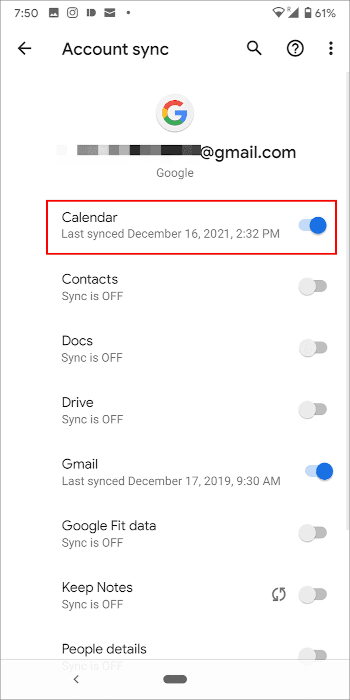
تمام! 🏁
تمام مراحل را انجام دادم، اما تقویم اضافه نشد…
گاهی اوقات لازم است که گزینه همگامسازی در خود گوگلکلندر هم فعال شود؛ به آدرس calendar.google.com/calendar/syncselect رفت و مشابه تصویر زیر، همگامسازی (sync) را برای تقویم اضافه شده فعال کنید.
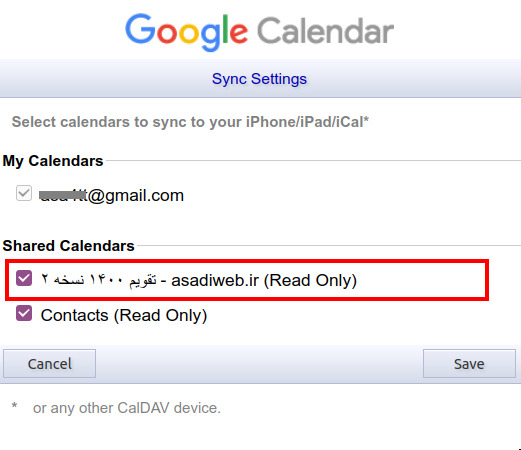
اگر همچنان مشکل باقی است و تقویم ۱۴۰۲ اضافه نشده است، برنامه تقویم گوگل را نصب کنید و سه مرحلهی بالا را در آن انجام دهید.
حذف (لغو اشتراک یا unsubscribe)
calendar.google.com ← تنظیمات
← انتخاب تقویم مورد نظر از ستون راست ← کلیک روی حذف تقویم ← کلیک روی لغو اشتراک
گرفتن فایل خروجی (Export) از تقویم شمسی ۱۴۰۲
calendar.google.com ← تنظیمات
← انتخاب تقویم مورد نظر از ستون راست ← کلیک روی نشانی عمومی در قالب iCal (یا Public address in iCal format)
خروجی یک فایل در فرمت فایل iCal است که توسط اکثر نرمافزارهای تقویم در تمامی پلتفرمها (اندروید، iOS، ویندوز، لینوکس، مک) پشتیبانی میشود.
استفاده از این تقویم در سایر پلتفرمها (نظیر ویندوز و لینوکس)
برای استفاده از این تقویم در سایر پلتفرمها، چنانچه یکی از تقویمهای بالا را به گوگلتان اضافه کرده باشید؛ تنها کافی است که پلتفرم مورد نظر، حساب گوگل را اضافه کنید. برای مثال:
-
در ویندوز ۱۰ در برنامه تقویم (Mail and Calendar) کافی است حساب گوگل خود را به حسابها (accounts) اضافه کنید و سپس از منوی سه نقطه بالای برنامه گزینه همگامسازی (synchronize) را بزنید.
-
در توزیعهای مختلف لینوکس مثل اوبونتو، ابتدا بایستی حساب گوگلتان را از طریق تنظیمات سیستم در حسابهای آنلاین (Online Accounts)اضافه کرد و سپس در برنامه Gnome Calendar، گزینه همگامسازی (synchronize) را بزنید.
سوالات پر تکرار
-
سوال: آیا افزودن این تقویم باعث فارسی شدن تماسها و پیامکها میشود؟
پاسخ: خیر، پشتیبانی کردن از تقویم فارسی به نرمافزار یا برنامه شمارهگیر،مخاطبین و پیامک شما مربوط میشود، برای این منظور میتوانید در فروشگاههایی نظیر گوگلپلی یا بازار دنبال تلفن/پیامک با تقویم فارسی بگردید. -
سوال: آیا افزودن این تقویم باعث فارسی شدن تاریخ در پیامرسانهای نظیر واتساپ و تلگرام میشود؟
پاسخ: خیر، اکثر پیامرسانهای خارجی از تاریخ شمسی پشتیبانی نمیکنند. -
سوال: تمامی مراحل را انجام دادم، اما تقویم فارسی در گوشیام نمایش داده نمیشود، چه کار کنم؟
پاسخ: تصویر زیر، افزودن گوگلکلندر در گوشیهای سامسونگ را نشان میدهد؛ برای بزرگتر دیده شدن تصویر روی آن کلیک کنید.
از آنجایی که تولیدکنندگان گوشیهای هوشمند، برنامه تقویم مختص خودشان را تولید میکنند، اگر کماکان مشکل در اضافه کردن تقویم فارسی دارید، برنامه تقویم گوگل را نصب کنید که یک نرمافزار استاندارد تقویم است و به راحتی تقویم شمسی ۱۴۰۲ به آن اضافه میشود.
برچسبها:سال نو مبارک،دانلود تقویم شمسی گوگل،چطور تقویم اندروید موبایل را شمسی کنیم،آموزش فارسی کردن تقویم گوگل،چگونه تقویم فارسی را به Google Calendar اضافه کنیم،معرفی نرمافزار،
نظرات
ناشناس
من همه ساله میام این جا و تقویمو می گیرم ...دمت گرم داداش..کانالی یا گروهی داری بزار ما لطفا ما دوست داریم از مطالبت استفاده کنیم
مسیح مقدم
سلام مرتضی جان پیش پیش عیدت مبارک. امسال گوگل سرچ دیدم اونی که باید نیومده بالا هنوز. اومدم اینجا بگم من فکر کنم ۳-۴ ساله میام دم عید اینجا تقویم رو میگیرم و میرم تا سال بعد. خیلی ممنون از زحمتی که می کشی
سال خوبی داشته باشی
حسن حقیاری
ممنون از تقویم سال ۱۴۰۲. به امید اینکه سال جدید، سال بهتری برای همه باشد.
حبیب
ممنون ممنون
کیان
سلام و عرض ادب؛نوروز مبارک . بسیار ممنونم از کار بی نظیر شما من دوساله که اشنا شدم با شما و استفاده میکنم از کارهاتون واقعا عالین
م ت
ممنون بابت زحماتت. مثل هر سال استفاده کردم.
م ت
کاش فرمت خلاصه انگلیسی بدون سال هم قرار میدادی. خیلی عالی میشد. مثلا: Se-shanbeh 1 Farvardin قسمت سال یعنی 1402 حذف میشد.
مرتضی اسدی
@م ت، تقویم 1402 (روز و ماه به صورت عدد و حروف انگلیسی)، مثال: Se-shanbeh 1 Farvardin
https://calendar.google.com/calendar/embed?src=3d1b6688e1227531968a8c407fb91afed007d7db97c5047e7829c5c24fdb696d%40group.calendar.google.com&ctz=Asia%2FTehran
م ت
ممنونم بابت زحماتی که میکشی. یه آموزش واست میفرستم دوست داشتی بذار بقیه بچهها هم یاد بگیرن چطور تقویم رو به لاک اسکرین گوشی آیفونشون اضافه کنن. این آموزش فقط برای آیفونهایی هست که از ios 16 و یا بالاتر استفاده میکنند. مرحله1: روی تقویم مورد نظر کلیک کنید و اون رو به حساب Google Calendar اضافه کنید. مرحله 2: باید از تقویم اضافه شده خروجی وب ical بگیرید. برای این کار در Google Calendar تقویمی که در مرحله 1 اضافه کردید رو انتخاب کنید و سه نقطه کنار رو بزنید و تنظیمات رو انتخاب کنید. صفحه رو پایین بکشید تا به یک لینک خروجی ical برسید. تمام لینک رو کپی کنید. از این جا به بعد ما هیچ کاری با Google Calendar نداریم. مرحله 3: تقویم پیشفرض آیفون خودتون رو به نام Calendar باز کنید. پایین وسط گزینه Calendars رو بزنید سپس پایین سمت چپ Add Calendar رو انتخاب کنید و Add Subscription Calendar رو بزنید. در قسمت Subscription URL لینکی که از مرحله دو کپی کردید رو وارد کنید میبینید که تقویم رو نشون میده و در نهایت گزینه Add رو از بالا سمت راست انتخاب کنید. مرحله 4: نرم افزار minical - Planner & Calendar رو از اپ استور دانلود کنید. مرحله 5: گوشی رو قفل کنید. دکمه پاور رو بزنید تا صفحه روشن شه. دستتون رو روی صفحه لاک اسکرین نگه دارید تا وارد شخصیسازی بشه. گزینه Customize رو انتخاب کنید و سپس Lock Screen رو انتخاب کنید. بالایی ترین ویجت که بالای ساعت قرار گرفته رو لمش کنید و از بین گزینههای موجود ویجت minical رو انتخاب کنید. کار تمامه و تا پایان امسال شما تقویم شمسی رو به زیبایی روی صفحه لاکاسکرین خودتون دارید.
فائزه
سلام من پنج ساله از تقویم شما استفاده میکنم خیلی عالیه واقعا ممنونم ازتون تشکر فراوااان
مرتضی
سلام بی زحمت تقویم اسلامی هم اضافه کنید. ممنون
علی
سلام. ممنون بابت ساختن این تقویمها و ارسال این آموزشهای کاربردی.
سرفراز درکشیده
سلام چرا من هر کاری میکنم رو گوشی من نمیاد گوشیم سامسونگ اولترا اس۲۱ هستش
علی
عالی عالی واقعا دمت گرم
مهدی
عالیه ای کاش مناسبت ها اضافه کنید
پوریا
سلام چند ساله که از تقویم شما استفاده میکنم و واقعا عالیه دست شما درد نکنه نکته قشنگی که تقویم شما داره اینه که دوستانی که از ساعت های هوشمند مثل گلکسی واچ استفاده میکنن با اضافه کردن این تقویم میتونن تاریخ شمسی رو روی صفحه ساعت هوشمندشون داشته باشن و این واقعا عالی و کاربردیه خدا خیرتون بده ممنون
مهدی
سلام عید شما مبارک ممنون از تقویم خوب شما
حسین
سلام و تشکر مثل هر سال استفاده کردم. ارادت
Ali jan
لطفاً بفرمائید تقویم سال 99 و asadiweb.ir را چگونه از لیست settings پاک کنم
مرتضی اسدی
@Ali jan برای حذف هر تقویم در گوگل کلندر به ترتیب زیر عمل کنید:
رفتن به تنظیمات گوگلکلندر ← انتخاب تقویم مورد نظر از ستون کناری ← کلیک روی حذف تقویم ← کلیک روی لغو اشتراک
Reza Tishekar
و باز هم مثل هرسال تبریک سال جدید و تشکر بابت زحمتتون
فائزه
سلام و سال نو مبارک این سومین سالی هست که از تقویم شما استفاده میکنم ممنونم بابت زحمتی که میکشید
رامین
سلام ممنون از زحماتتون برای آماده کردن تقویم کاشکی میشد به یه روشی جبران زحمتا کنیم🙏🙏🙏
رضا
دستمریزاد، شما را در پناه خدا دیدم...رستگار باشید. آرزوی خوبیها را برای شما دارم.
Kald
تنظیم.تقویم.خوکارگوشی
پارسا
واقعا خوب بود دم شما گرم
رضا
سلام مرتضی جان، روشی هست که فقط تقویم شمسی نمایش داده بشه، در حالت فعلی تقویم شمسی به عنوان تقویم جایگزین و زیر تقویم میلادی نمایش داده میشه، میخواستم بدونم که میشه تقویم اصلی گوشی فقط تقویم شمسی رو نمایش بده؟ این رو برای ساعتهای هوشمند میخوام در اصل، چون اینها اطلاعات تقویم رو از گوشی دریافت میکنند و تقویم میلادی که پیشفرض هست رو نمایش میدن فقط. پیشاپیش از راهنماییت سپاسگزارم مرتضی جان
مرتضی اسدی
@رضا، روشی که در این نوشته آموزش داده شده درواقع اضافه کردن تقویم شمسی به عنوان مناسبت (یا event) برای تقویم میلادی است، شما باید ببینید راهی هست که در برنامه تقویم گوشیتان (یا ساعت هوشمند) که فقط مناسبتهای برنامه تقویم نمایش داده شود یا خیر؛ اگر بتوان مناسبتها را به تنهایی نمایش داد، آن وقت میتوانید تقویم شمسی را هم در صفحه مورد نظرتان نمایش دهید.
رضا
سپاس بابت پاسخ سریعی که ارائه دادی مرتضی جان، متأسفانه همچین گزینهای پیدا نکردم و صرفاً همون تاریخ خام رو نمایش میده که متأسفانه میلادیه، خیلی بده که تقویمهای پیشفرض موبایل گزینهای قرار ندادن که تقویم شمسی یا هر تقویم دیگهای به صورت کامل جایگزین تقویم میلادی بشه، در ویندوز این مشکل وجود نداره و خیلی راحت تقویم تغییر میکنه و کاملاً شمسی میشه. سپاس بابت وقتی که گذاشتی مرتضی جان.
رضا
خیلی عالی تقویمتان عالی و حامع به گوگل اضافه کردم اگر از الان ۱۴۰۳ رو هم بزارین خوبه برای برنامه ریزی سال بعد ممنون
Reza
سلام من هر کل قبلا یه گوشی داشتم a50 خودش بغل تاریخ میلادی بالای صفحه اعلان نشون میداد الان گوشیمو عوض کردم طبق مطالب بالا هم پیش رفتم اما نیومد مشکل کجاست ؟؟؟
رضا
سلام آقا مرتضی گل لطفا تقویم شمسی بیشتر گسترش بدید هوشمندتر عمل کند از زمانی برنامه تقویم فارسی شما داخل گوشیم روی تقویم اصلی ست کردم راحت شدم خیلی عالی هست تقویم اصلی گوشیم که میلادی هست تبدیل شد به تقویم شمسی ذوق کردم از شما برای برنامه نویسی حرفه ای تشکر میکنم چرا برنامه تقویم به کمپانی های موبایل سازی پیشنهاد نمی دید خیلی خوبه ها لذت میبرم زمانی تقویم باز میکنم تمام کارهای روز مره هفتگی منو یاد آوری میکنه دیگه قرار هام فراموش نمیکنم خیلی تجارت برای من راحت شده از وقتی تقویم شما داخل تقویم اصلی گوشی تنظیم کردم خیلی راحت تقویم میلادی با شمسی تبدیل کرده فقط تنها چیزی که فراموش کرد تاریخ تولد منو اعلام نکرد بیستم آذر تولدم بود ولی تقویم خبر نداد یکم دلخور شدم ولی از تقویم لذت میبرم با تشکر صمیمانه از آقا مرتضی اسدی پسر گل مهندس ایران که تقویم برای ما آسان کرد . سپاسگزارم
امین
دمت گرم
فرخی
سلام و تشکر از شما بسیار عالی و مفید ، خدا خیرتون بده
نادر قاسملو
بسیار عالی و تشکر فراوان از اینهمه گاربسیار مهم وواقعاحرفه ی راستش من تازگیا متوجه اینکار قشنگ ولازم یعنی همون نصب تقویم. شمسی در کنار تقویم. میلادی مرحبا برم مشغول بشم که واقعا نیاز داشتم
حمید
سلام. خسته نباشی برادر. آقا من چند ساله دارم از تقویمات استفاده می کنم و بسیار هم راضی هستم. دستت هم درد نکنه. هم اومدم مجدداً تشکر کنم و هم درخواست بدم که تقویم سال 1403 رو هم اضافه کنید.
الهه
من الان چندساله تقویم فارسیم رو از اینجا دانلود و اضافه میکنم به تقویم سامسونگم، اومدم تشکر کنم ازتون خیلی عالیه واقعا ممنون و منتظرم تقویم ۱۴۰۳ بیاد که اونم اضافه کنم.
شروین
چند ساله از تقویم شما استفاده میکنم ، واقعا ممنونم از زحمتی که کشیدید . امیدوارم در کلیه مراحل زندگش شاد و موفق باشید
مرتضی اسدی
سلام؛ لینک تقویمهای سال ۱۴۰۳ برای دوستانی که میخواهند آن را زودتر اضافه کنند:
- تقویم کامل سال ۱۴۰۳ (شامل روز هفته، روز، ماه و سال)، مثال: چهارشنبه ۱ فروردین ۱۴۰۳
- تقویم سال ۱۴۰۳ (شامل روز هفته، روز و ماه)، مثال: چهارشنبه ۱ فروردین
- تقویم کوتاه سال ۱۴۰۳ (روز و ماه)، مثال: ۱ فروردین
- تقویم کوتاه سال ۱۴۰۳ (روز، ماه و سال فقط عددی)، مثال: ۱۴۰۳/۱/۱
- تقویم عددی سال ۱۴۰۳ (روز و ماه، فقط عددی)، مثال: ۱/۱
- تقویم کوتاه سال ۱۴۰۳ (روز)، مثال: ۱
- تقویم کوتاه سال 1403 (روز، ماه و سال به صورت عدد انگلیسی)، مثال: 1403/1/1
- تقویم کوتاه سال 1403 (روز و ماه به صورت عدد انگلیسی)، مثال: 1/1
- تقویم کوتاه سال 1403 (روز به صورت عدد انگلیسی)، مثال: 1
- تقویم 1403 (روز و ماه به صورت عدد و حروف انگلیسی)، مثال: Chahar-shanbeh 1 Farvardin 1403
- تقویم تعطیلات رسمی ۱۴۰۳ مطابق تعطیلات رسمی در سایت time.ir
در صورت تمایل در خبرنامه هم عضو شوید تا زودتر از بهروزرسانیها باخبر شوید.
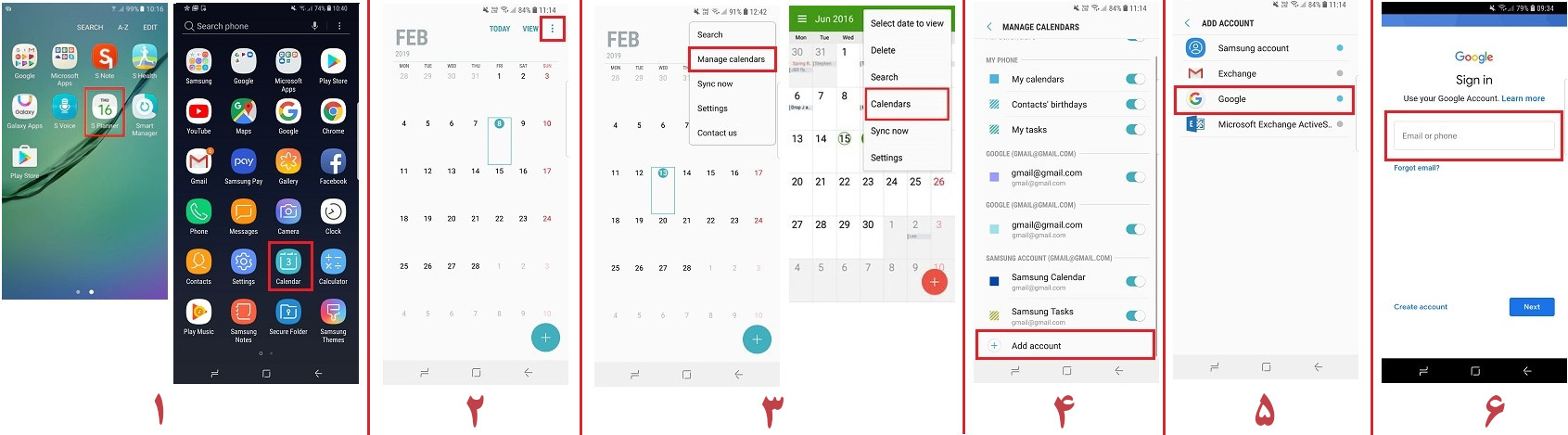
آژنگ
سلام. من چند ساله از تقویم فارسی شما استفاده میکنم. خواستم تشکر کنم. برای من که خیلی مفید بوده...